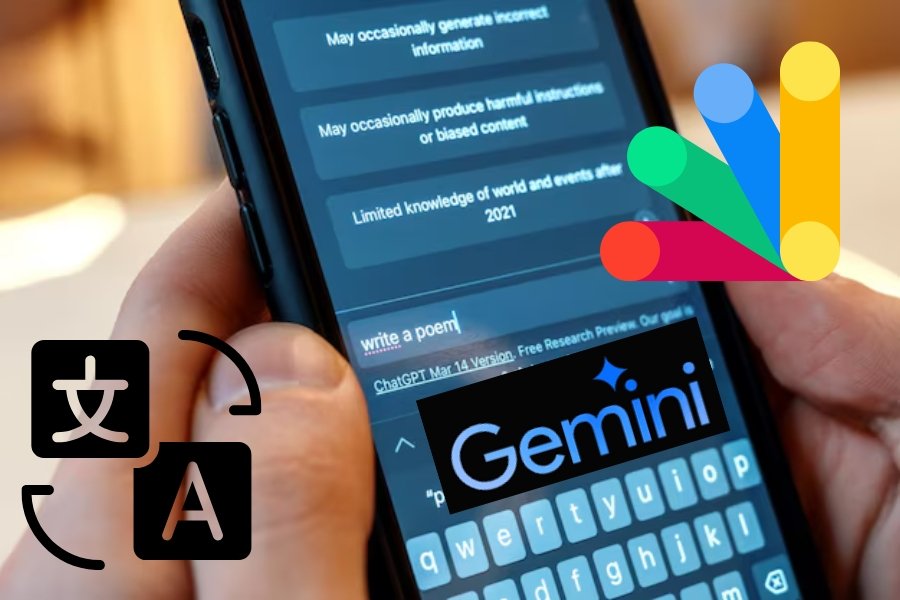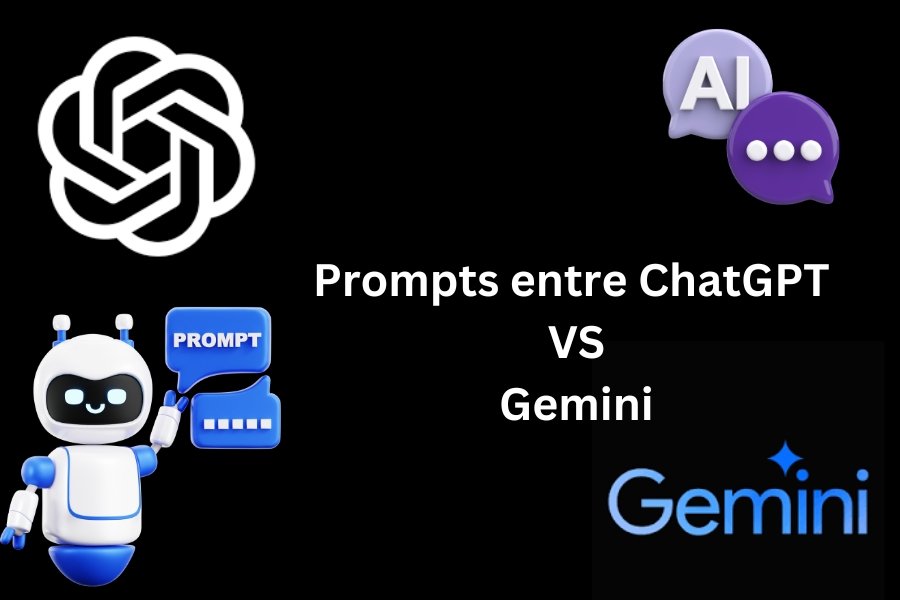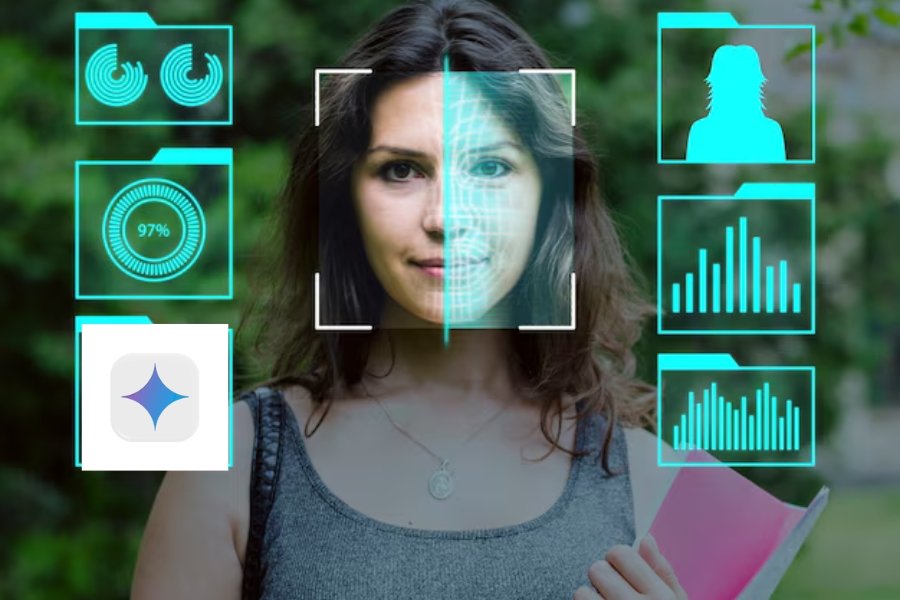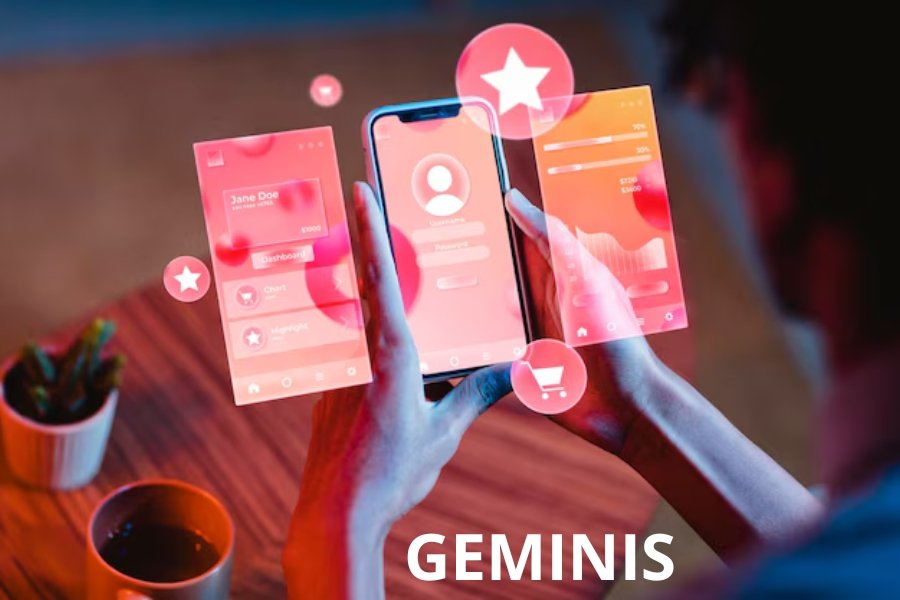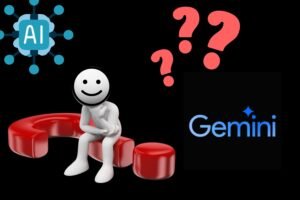¿Te ha pasado que instalas una aplicación genial, pero te frustras porque no sabes bien cómo configurarla para sacarle todo el jugo? Te entiendo completamente. Todos hemos estado ahí, mirando la pantalla del móvil, pensando: “¿Por qué no puedo aprovechar todo lo que esta app promete?”. Con Gemini una herramienta de inteligencia artificial, no tienes que preocuparte, porque aquí te voy a guiar paso a paso para que configures este asistente inteligente y lo pongas a trabajar a tu favor en tu dispositivo Android. Tranquilo, vamos a hacerlo juntos y te aseguro que será mucho más fácil de lo que crees.
Imagina que acabas de instalar la aplicación, y ahora, con estos simples pasos, podrás configurar Gemini como tu asistente predeterminado, personalizarlo según tus necesidades, y empezar a usarlo como un verdadero aliado en tu día a día. ¡Vamos a hacerlo!
Tabla de Contenidos
Toggle1. Instalación de la aplicación
El primer paso, claro, es descargar Gemini en tu dispositivo Android. Si aún no lo has hecho, no te preocupes; solo sigue estos sencillos pasos:
- Descarga: Ve a Google Play Store y escribe «Gemini» en la barra de búsqueda. Deberías ver la aplicación en los primeros resultados. Dale clic al botón de descargar y espera a que se instale.
- Abrir la aplicación: Una vez que se haya instalado, abre la aplicación desde el icono que aparece en la pantalla de inicio o en el menú de aplicaciones. Listo, ya tienes lo básico preparado, pero ahora viene lo interesante: la configuración.
Tip: Si tienes buena conexión a internet, la descarga no te tomará más que un par de minutos.
2. Establecer Gemini como tu asistente predeterminado
Ahora que ya tienes la app en tu dispositivo, vamos a configurarla para que sea tu asistente predeterminado. Esto es clave para que puedas aprovechar al máximo sus capacidades sin tener que abrir la aplicación manualmente cada vez que quieras usarla.
- Accede a Configuración: Ve a los Ajustes de tu dispositivo Android (el icono de engranaje que probablemente ya conoces bien).
- Aplicaciones predeterminadas: Una vez dentro, busca la sección de Aplicaciones y selecciona Aplicaciones predeterminadas.
- Seleccionar asistente digital: Aquí, busca la opción de Aplicación de asistente digital. Verás una lista de aplicaciones y deberías seleccionar Gemini o Google para activar las funcionalidades.
¡Y ya está! Ahora Gemini está listo para actuar como tu asistente personal cada vez que lo necesites.
3. Iniciar sesión con tu cuenta de Google
Para que Gemini pueda personalizar sus funciones según tus preferencias, es esencial que inicies sesión con tu cuenta de Google.
- Abre la aplicación de Gemini y te pedirá que inicies sesión con tu cuenta de Google. Si ya tienes una cuenta conectada en tu móvil, solo selecciona la que prefieras; si no, puedes agregar una nueva.
- Este paso permitirá que Gemini acceda a tus datos y preferencias, dándote recomendaciones personalizadas, lo que hará que todo el proceso sea mucho más fluido y útil para ti.
Testimonio real:
“Al principio me pareció complicado configurar Gemini, pero con una guía clara, todo fue súper rápido. Ahora, puedo acceder a toda mi información y herramientas sin mover un dedo. ¡Es como tener un asistente real en el bolsillo!” – Carlos R., usuario de Gemini.
4. Activar las funciones de asistencia
Una de las grandes ventajas de Gemini es su capacidad para realizar tareas a través de comandos de voz. ¿Te imaginas poder controlar tu móvil solo con tu voz? Aquí te muestro cómo activarlo.
- Configuración de pantalla de bloqueo: Ve a la aplicación de Gemini, toca tu foto de perfil o inicial (si no has subido una foto, aparecerá la inicial de tu nombre), y selecciona Configuración.
- Activar en pantalla de bloqueo: Una de las opciones que verás es Gemini en la pantalla de bloqueo. Activa esta función para poder recibir respuestas de Gemini incluso cuando tu teléfono esté bloqueado.
Además, en esta misma sección, asegúrate de habilitar las funciones del Asistente de Google que te interese usar con Gemini. Esto puede incluir cosas como búsquedas rápidas, recordatorios, o acceso a tus aplicaciones de forma eficiente.
5. Usar comandos de voz
Aquí empieza lo divertido. Con Gemini configurado como tu asistente predeterminado, puedes comenzar a usar comandos de voz para hacerle preguntas o darle órdenes.
- Para invocar a Gemini, simplemente di “Hey Google” si has habilitado esta opción.
- También puedes acceder a Gemini mediante métodos táctiles, como mantener presionado el botón de encendido de tu dispositivo o deslizar hacia arriba desde la esquina inferior de la pantalla.
Ahora que ya tienes configurado todo, ¡empieza a probar! Pregúntale cosas sencillas como “¿Qué tiempo hará mañana?” o dile que añada eventos a tu calendario. Verás cómo tu día a día se simplifica considerablemente.

6. Explorar funciones adicionales
Gemini no solo se queda en las tareas básicas; tiene un montón de funciones extra que te sorprenderán y que pueden mejorar tu experiencia en general.
- Chatear con imágenes: Puedes enviarle a Gemini fotos o capturas de pantalla, y te dará información relacionada con ellas. ¿Alguna vez has visto una foto de un lugar y has querido saber más sobre él? Gemini puede ayudarte con eso.
- Contexto en pantalla: Activa el ajuste “Usar texto de la pantalla” para que Gemini te dé respuestas en función de lo que estás viendo en tu dispositivo. Esta función es increíblemente útil si, por ejemplo, estás leyendo un artículo y necesitas aclarar términos sin tener que salir de la app.
7. Personalización y ajustes finales
Finalmente, no olvides que puedes personalizar aún más tu experiencia con Gemini desde el menú de configuración. Aquí te doy algunas ideas de lo que puedes ajustar:
- Notificaciones: Decide qué tipo de notificaciones quieres recibir de Gemini.
- Preferencias lingüísticas: Ajusta los idiomas que usas con frecuencia para facilitar la interacción.
Si sigues estos pasos, tu experiencia con Gemini será totalmente personalizada y te ayudará a sacarle el máximo provecho, haciendo tu vida mucho más simple.
Conclusión
Como has visto, configurar Gemini en tu dispositivo móvil es un proceso sencillo que, con los pasos correctos, puedes completar en unos pocos minutos. Desde instalar la aplicación hasta activar funciones avanzadas, ahora tienes todas las herramientas para sacar el máximo partido a este asistente inteligente.
Gemini no solo será una ayuda para tus tareas diarias, sino que también se adaptará a tus necesidades y estilo de vida, ofreciendo respuestas y soluciones personalizadas para que tu día a día sea más fácil. Así que no lo pienses más: sigue los pasos que te he dado y comienza a disfrutar de una nueva forma de interactuar con tu móvil.